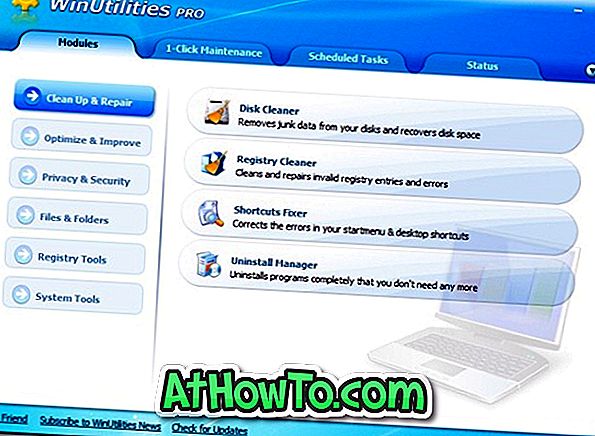Som med andre nedlukningskommandoer, er det ofte enkelt og ligetil at sætte din pc i dvaletilstand. Åbn startmenuen, og klik på Shutdown-knappen for at sætte din pc i dvaletilstand.
Nogle gange kan Windows 7 dog nægte at gå i dvaletilstand eller vågne op fra sovemodus uventet uden din intervention. Hvis din pc ikke går i dvaletilstand eller vågner uventet, kan det skyldes en indgangsenhed (tastatur / mus) eller en software.
Vi har allerede dækket, hvordan du forhindrer tastatur og mus i at vække din Windows 7 computer. Hvis du har problemet selv efter at have gennemgået ovenstående vejledning, kan det være på grund af en tredjeparts software. Mens Windows forhindrer programmer fra at vække system fra sovende tilstand som standard, kan et program have ændret denne regel og stoppe Windows fra at gå i dvaletilstand eller vække den.

Selvom det er muligt at finde ud af, hvilket program der forårsager problemet, kræver det at åbne kommandoprompt og udføre nogle kommandoer og er ikke et nemt job for mange brugere. Hvis du har mistanke om, at et program er bag dette problem, skal du følge nedenstående instruktioner for at løse problemet.
Trin 1: Åbn strømindstillinger . For at gøre dette skal du skrive Power Options i startmenuen søgeområde og trykke enter. Alternativt kan du gå til startmenuen, klikke på Kontrolpanel, klikke på System og sikkerhed, og derefter klikke på Strømindstillinger .

Trin 2: Klik på Ændr planindstillinger for den plan, du vil ændre, på vinduet Vælg et strømplan.

Trin 3: Klik her på knappen Skift avanceret strømindstillinger for at starte dialogboksen Strømindstillinger. Her udvid Sleep, udvid Tillad wake timers, og vælg derefter Deaktiver for både On battery og Plugged in muligheder. Klik på Anvend knappen for at gemme ændringen.


Trin 4: Luk dialogboksen Strømindstillinger. Du er færdig! Dette bør forhindre programmer i at vække din pc uventet.
Sådan aktiverer du dvaletilstand i Windows 7-guide, kan du også interessere dig.